在数字化时代,携带笔记本电脑进行外出工作已成为司空见惯之事。无论是商务人士还是自由职业者,我们都可能在驾驶途中需要使用或携带笔记本电脑。然而,开车时携...
2025-04-03 0 笔记本电脑
在使用笔记本电脑的过程中,有时候会遇到开机后黑屏不显示桌面的问题,这对用户来说无疑是非常困扰的。本文将为大家介绍一些常见的原因和解决方法,希望能帮助大家解决这个问题。

硬件故障
1.电源适配器故障:如果电源适配器出现故障,可能会导致电脑无法正常开机。此时可以尝试更换适配器,或者检查适配器是否连接良好。
2.显示器故障:如果显示器本身出现故障,也会导致开机后黑屏。可以尝试连接外部显示器进行测试,若外部显示器正常,则可能是笔记本自带屏幕出现问题。
系统故障
3.操作系统异常:操作系统出现异常可能导致开机后黑屏。可以尝试重启电脑进入安全模式,或者使用系统恢复工具修复系统问题。
4.显卡驱动问题:显卡驱动出现问题也可能导致黑屏。可以尝试进入安全模式,卸载原有的显卡驱动并重新安装最新版本的驱动程序。
软件冲突
5.第三方软件冲突:某些第三方软件的安装可能与系统或其他软件产生冲突,导致黑屏问题。可以尝试在安全模式下卸载最近安装的软件,或者使用系统还原功能恢复到之前正常工作的状态。
6.病毒感染:病毒感染也可能导致黑屏。可以使用杀毒软件进行全盘扫描,清除潜在的病毒。
硬件设置问题
7.BIOS设置错误:错误的BIOS设置也可能导致黑屏。可以尝试进入BIOS界面,恢复默认设置或者重新配置相关参数。
8.内存问题:内存故障可能会导致开机后黑屏。可以尝试重新插拔内存条,或者更换其他可用的内存条进行测试。
其他因素
9.电源管理设置:电源管理设置中的某些选项可能导致笔记本在开机后黑屏。可以尝试进入电源管理设置,调整相关选项。
10.过热问题:过热可能导致笔记本自动关闭或无法正常显示桌面。可以清理散热口和风扇,并保持通风良好的环境。
当我们遇到笔记本电脑开机后黑屏不显示桌面的问题时,首先需要确定是否是硬件故障,如电源适配器或显示器故障;其次需要检查系统是否出现异常,如操作系统问题或显卡驱动冲突;还要注意软件冲突和硬件设置问题,以及其他因素如电源管理设置或过热等。通过排查和解决这些问题,相信大家可以很快解决开机黑屏的困扰,让笔记本恢复正常使用。
笔记本电脑是我们日常工作和学习中必不可少的工具,然而有时候我们可能会遇到笔记本电脑开机后黑屏不显示桌面的问题,这不仅会给我们的工作和学习带来困扰,还可能影响我们的生产效率。本文将提供一些解决方法,帮助您快速排除故障,并修复显示问题,让您的电脑恢复正常工作。
1.检查硬件连接:确保所有与显示相关的硬件连接稳固,包括显示器、电源线、数据线等。
2.检查外接设备:有时候外接设备的故障或冲突可能导致黑屏现象,断开所有外接设备并重新启动电脑。
3.检查电源问题:检查电源适配器是否连接良好,尝试更换电源适配器解决问题。
4.进入安全模式:重启电脑时按F8或Shift键进入安全模式,查看是否能够正常显示桌面。
5.更新显卡驱动程序:下载并安装最新的显卡驱动程序,解决可能由于驱动问题导致的黑屏现象。
6.检查显示设置:检查显示设置是否正确,确保分辨率、频率等参数与显示器兼容。
7.检查操作系统更新:更新操作系统中的所有可用更新,修复可能由于系统漏洞引起的黑屏问题。
8.执行系统修复工具:使用操作系统自带的系统修复工具,如Windows系统的系统还原或修复工具,解决可能出现的软件冲突问题。
9.检查病毒和恶意软件:运行杀毒软件进行全面扫描,清除可能存在的病毒和恶意软件。
10.重装操作系统:如果以上方法都无效,考虑备份重要数据后重新安装操作系统。
11.检查硬件故障:如果黑屏问题仍然存在,可能是硬件故障引起的,联系专业维修人员进行检修。
12.清洁散热器:过热也会导致显示问题,清洁散热器以保持良好的散热性能。
13.检查电源管理设置:检查电源管理设置是否正确,确保电脑在使用过程中不会进入睡眠或待机状态。
14.使用修复工具:使用第三方修复工具,如CCleaner等,清理无效注册表项和垃圾文件,提高系统运行效率。
15.寻求专业帮助:如果您对电脑硬件和软件不够了解或以上方法无效,建议寻求专业维修人员的帮助解决问题。
通过以上的排除故障和修复方法,您应该能够解决笔记本电脑开机后黑屏不显示桌面的问题。在遇到类似问题时,可以根据上述步骤逐步排查和修复,恢复您的电脑正常工作。定期维护和保养您的电脑也能减少出现这种问题的可能性。祝您的电脑使用愉快!
标签: 笔记本电脑
版权声明:本文内容由互联网用户自发贡献,该文观点仅代表作者本人。本站仅提供信息存储空间服务,不拥有所有权,不承担相关法律责任。如发现本站有涉嫌抄袭侵权/违法违规的内容, 请发送邮件至 3561739510@qq.com 举报,一经查实,本站将立刻删除。
相关文章

在数字化时代,携带笔记本电脑进行外出工作已成为司空见惯之事。无论是商务人士还是自由职业者,我们都可能在驾驶途中需要使用或携带笔记本电脑。然而,开车时携...
2025-04-03 0 笔记本电脑

笔记本电脑作为我们日常工作、学习的重要工具之一,其性能与配置需要经常进行调整以满足不断变化的需求。而安装双系统则是提升笔记本使用灵活性的有效方法之一,...
2025-04-03 0 笔记本电脑
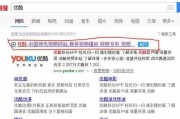
在日常使用笔记本电脑过程中,我们经常会遇到各种软件或者应用不响应的情况,这对于用户体验来说无疑是一大困扰。优酷作为一款流行的视频播放软件,其不响应问题...
2025-04-03 0 笔记本电脑

随着笔记本电脑成为日常生活和工作的重要伴侣,其便携性也意味着更易丢失或被盗的风险。为了保护我们的电脑和个人信息安全,防盗锁孔成为了一项重要的安全功能。...
2025-04-03 0 笔记本电脑
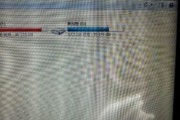
在现代工作与学习中,笔记本电脑已经成为我们不可或缺的伙伴。然而,在长时间使用过程中,一些技术问题的出现,比如屏幕出现混色现象,可能会让我们陷入困境。屏...
2025-04-03 0 笔记本电脑

在数码产品不断更新换代的今天,很多人选择购买二手笔记本电脑以节约成本。然而,为了保护昂贵的设备,防爆膜成为了不少人的必备品。二手笔记本电脑的防爆膜价格...
2025-04-03 1 笔记本电脑